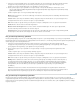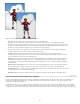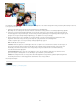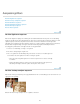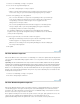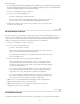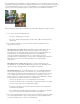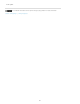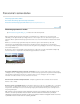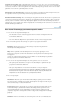Operation Manual
De afleidende achtergrond wissen. U kunt de achtergrond vervangen door een andere achtergrond met het gereedschap Kloonstempel of door het
toevoegen van een andere laag
1. Selecteer in het deelvenster Lagen de laag met de gebieden die u wilt uitgummen.
Opmerking: Als u de achtergrond selecteert, wordt deze automatisch een laag wanneer u het achtergrondgummetje gebruikt.
2. Selecteer het gereedschap Achtergrondgummetje in het gedeelte Tekenen in de gereedschapset. (Als dit gereedschap niet
wordt weergegeven in de gereedschapset, selecteert u het gereedschap Gummetje of Tovergummetje. Klik vervolgens op het
pictogram van het gereedschap Achtergrondgummetje op de optiebalk voor het gereedschap.)
3. Stel de gewenste opties in op de optiebalk voor het gereedschap en sleep het gereedschap naar het gebied dat u wilt
uitgummen. Kom met de hotspot van het gereedschap niet op de gebieden die u niet wilt uitgummen.
U kunt de volgende opties voor het gereedschap Achtergrondgummetje opgeven:
Afm. Pixelbreedte van het penseel
Tolerantie Hiermee bepaalt u hoe nauwkeurig de kleur van een pixel moet overeenkomen met de kleur van de hotspot om
door het gereedschap te kunnen worden bewerkt. Bij een lage tolerantie werkt het gummetje alleen op kleuren die zeer
nauwkeurig overeenkomen met de kleur van de hotspot. Bij een hogere tolerantie worden ook minder nauwkeurig
overeenkomende kleuren uitgegumd.
Penseelinstellingen Hiermee stelt u de voorinstellingen, zoals de grootte, diameter, hardheid en tussenruimte van het
penseel in. Sleep de schuifregelaars voor de afmetingen of geef waarden op in de tekstvakken.
Limieten Kies Aangrenzend als u de hotspot-kleur alleen wilt uitgummen in aangrenzende gebieden. Bij Niet aangrenzend
worden alle pixels binnen de cirkel uitgegumd die dezelfde kleur als de hotspot hebben.
Meer Help-onderwerpen
Juridische kennisgevingen | Onlineprivacybeleid
152